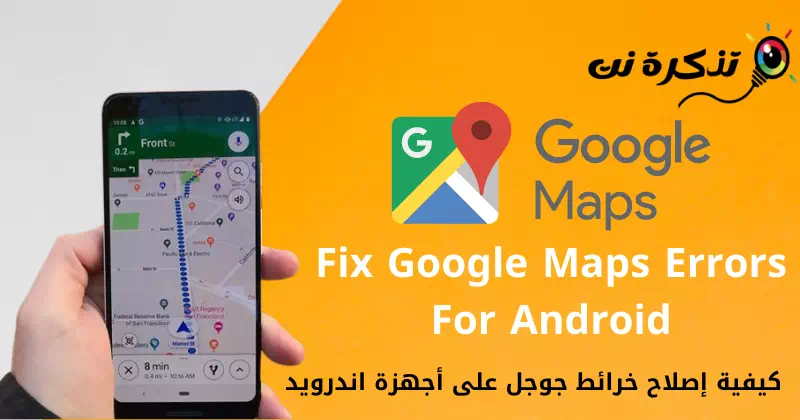a tu 7 maneres de solucionar Google Maps que va deixar de funcionar als dispositius Android.
Si ets nou a una ciutat i no saps on anar o on allotjar-te, hauries de demanar ajuda aplicació google maps. Servei d'aplicacions Google Maps És una de les millors aplicacions de navegació i viatges disponibles per a dispositius Android i iOS.
Google Maps pot fer un munt de coses per tu; Pot indicar-vos indicacions, oferir-vos actualitzacions de trànsit en directe, ajudar-vos a trobar atraccions properes, informar-vos de l'estat actual del funcionament del tren i molt més.
Si depèns Google Maps Per planificar el vostre viatge, és possible que tingueu problemes si l'aplicació s'atura Google Maps Sistema Android per a la feina. Recentment, pocs usuaris han informat sobre Google Maps ha deixat de funcionar als seus dispositius Android. Diversos usuaris també van informar que una aplicació no s'obrirà Google Maps per al sistema Android.
Les 7 millors maneres de solucionar que Google Maps deixi de funcionar a Android
Per tant, si Google Maps ha deixat de funcionar al vostre dispositiu Android i esteu buscant maneres de resoldre el problema, aleshores esteu llegint la guia adequada per a això. A través d'aquest article, compartirem amb vosaltres algunes de les Les millors maneres d'arreglar Google Maps que va deixar de funcionar al vostre dispositiu Android. Comencem.
1. Reinicieu l'aplicació Google Maps
És possible que l'aplicació Google Maps no s'obri o deixi de funcionar a causa d'errors existents o que l'aplicació no hagi pogut carregar el fitxer de memòria cau. Per tant, abans de provar el següent mètode, Assegureu-vos de reiniciar l'aplicació Google Maps.
Per reiniciar una aplicació Google Maps :
- Obriu i visualitzeu Tasks a Android i, a continuació, tanqueu l'aplicació Google Maps.
- Un cop tancat, torna a obrir l'aplicació.
2. Reinicieu el vostre dispositiu Android
Si el mètode de reinici de l'aplicació Google Maps no us ajuda, heu de reiniciar el vostre dispositiu Android. És possible que Google Maps no s'obri a causa d'un sobreescalfament o d'alguns processos en segon pla que s'executen i interfereixen amb l'empresa de Google Maps.
Per tant, reinicieu el vostre dispositiu Android si no ho heu fet durant un temps. Reiniciar el dispositiu alliberarà RAM (RAM) i elimina totes les aplicacions i processos no utilitzats. Després de reiniciar, torna a obrir l'aplicació Google Maps.
- Premeu el botó d'encesa (poder) durant 7 segons.
- A la pantalla apareixeran dues opcions (Reinicia أو Reinicia - Tancar أو Apagar), premeu Reinicieu o reinicieu.

Reiniciar - Apagar - Després d'això, apareixerà un missatge de confirmació, confirmeu i premeuNormalment executa o reinicia.

Toca per reiniciar - Després de reiniciar, torneu a obrir l'aplicació Google Maps.
3. Comproveu la vostra connexió a Internet

Si la vostra connexió a Internet és inestable, Google Maps no carregarà els mapes. I si descarregueu mapes fora de línia, podeu descarregar-los sense connexió a Internet.
Però, si no teniu mapes fora de línia, heu d'assegurar-vos que la vostra Internet sigui estable i que no perdeu la connexió mentre carregueu els mapes. Comproveu si Internet funciona, obriu el vostre navegador web preferit i visiteu-lo fast.com أو Xarxa de proves de velocitat d’Internet. Executeu la prova de velocitat de 3 a 4 vegades per assegurar-vos que la vostra Internet és estable.
4. Calibre Google Maps al teu dispositiu Android
Si Google Maps ha deixat de mostrar-vos informació d'ubicació precisa, haureu de calibrar la brúixola a Android.
A continuació s'explica com calibrar Google Maps en un dispositiu Android:
- Obriu una aplicacióConfiguracióal dispositiu Android i toqueu el lloc ".

Obriu l'aplicació Configuració al vostre dispositiu Android i toqueu Ubicació - Activa la funció el lloc (GPS).

Activa la funció d'ubicació (GPS) - A continuació, desplaceu-vos cap avall i toqueu Opció La precisió del lloc de Google.

Feu clic a la precisió del lloc de Google - encendre encendre Millorar la precisió del lloc web Com es mostra a la següent imatge.

Activeu la funció d'optimització de la precisió del lloc
Això calibrarà la brúixola del vostre dispositiu Android i millorarà la precisió del posicionament a Google Maps.
5. Netegeu la memòria cau i les dades de Google Maps
Google Maps ha deixat de funcionar. El problema pot ser degut a la memòria cau i als fitxers de dades obsolets o danyats. Per tant, en aquest cas, heu d'esborrar la memòria cau de Google Maps i el fitxer de dades per solucionar el problema de Google Maps ha deixat de funcionar al vostre dispositiu Android. Aquests són els passos que heu de seguir:
- Manteniu premuda la icona de Google Maps o la icona de l'aplicació a la pantalla d'inici, doncs Seleccioneu Informació de l'aplicació.

Manteniu premuda la icona de l'aplicació Google Maps a la pantalla d'inici i seleccioneu Informació de l'aplicació - Llavors A la pàgina d'informació de l'aplicació per a Google Maps , desplaceu-vos cap avall iFeu clic a Ús d'emmagatzematge.

Feu clic a Ús d'emmagatzematge - després de Pàgina d'ús d'emmagatzematge Fer clic a Esborrar les dades وNetejar memòria cau.

Esborra les dades i la memòria cau
Així és com podeu esborrar la memòria cau i les dades de Google Map per solucionar el problema de l'aplicació que no funciona al dispositiu Android.
6. Actualitza l'aplicació Google Maps
Si tots els 5 mètodes esmentats a les línies anteriors en Solucioneu el problema de Google Maps que va deixar de funcionar al dispositiu Android, ho heu de provar Actualització de l'aplicació Google Maps.
- Fer clic a Enllaç a l'aplicació Maps.
- Se us dirigirà especialment a Google Play Store aplicació google maps Si trobeu al costat de la paraula "" Actualització Feu-hi clic.
Així és com podeu actualitzar l'aplicació de Google Maps i es pot solucionar el problema que l'aplicació no funciona al vostre dispositiu Android.
7. Torneu a instal·lar l'aplicació Google Maps
Si tots els mètodes no han pogut solucionar el problema de Google Maps deixat de funcionar al vostre dispositiu Android, haureu de tornar a instal·lar l'aplicació Google Maps. Això baixarà els nous fitxers de Google Maps d'Internet i us pot resoldre el problema.
Per tornar a instal·lar l'aplicació Google Maps, seguiu aquests passos:
- Mantén premut icona de l'aplicació google maps Llavors, Seleccioneu Desinstal·la.
- Un cop hàgiu eliminat i desinstal·lat l'aplicació, obriu Google Play Store i torneu a instal·lar l'aplicació Google Maps.
Estem segurs que els mètodes esmentats en aquest article solucionaran Google Maps que va deixar de funcionar al vostre dispositiu Android.
Tanmateix, si Google Maps encara no funciona, és possible que el vostre telèfon tingui un problema de compatibilitat. En aquest cas, podeu utilitzar altres aplicacions de navegació per a Android, com ara Google MapsGo.
També us pot interessar conèixer:
- Les 10 millors aplicacions de mapes GPS fora de línia per a Android el 2022
- Com activar el mode fosc a Google Maps per a dispositius Android
Esperem que us sigui útil aquest article per conèixer-lo Les 7 millors maneres de solucionar el problema de Google Maps ha deixat de funcionar al vostre dispositiu Android.
Comparteix la teva opinió i experiència amb nosaltres als comentaris.